
Méthode 1 : Télécharger à nouveau le fichier ZIP
Si le fichier ZIP que vous avez téléchargé est corrompu, vous devez d’abord essayer de le télécharger à nouveau. Si vous avez reçu le fichier de quelqu’un d’autre, vous devrez lui demander de recréer l’archive et de la renvoyer. Assurez-vous qu’il ne renvoie pas le même fichier, car il peut être corrompu de son côté uniquement.
Méthode 2 : Réparer le fichier ZIP avec WinZip
WinZip vous permet non seulement d’extraire des fichiers ZIP, mais dispose également d’un outil de ligne de commande qui vous permet de réparer ceux qui sont corrompus.
- Téléchargez WinZip depuis le site officiel. Vous pouvez télécharger la version gratuite que vous pouvez utiliser pendant 21 jours.
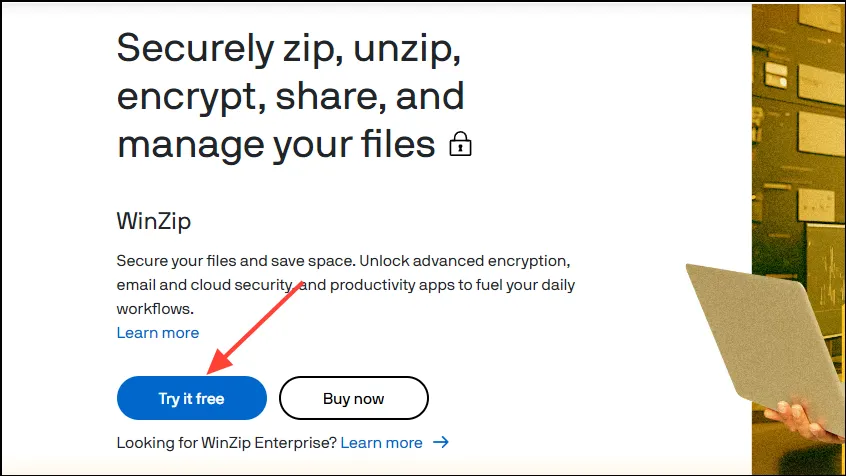
- Assurez-vous de télécharger la version 64 bits car Windows 11 n’est pas disponible en 32 bits.
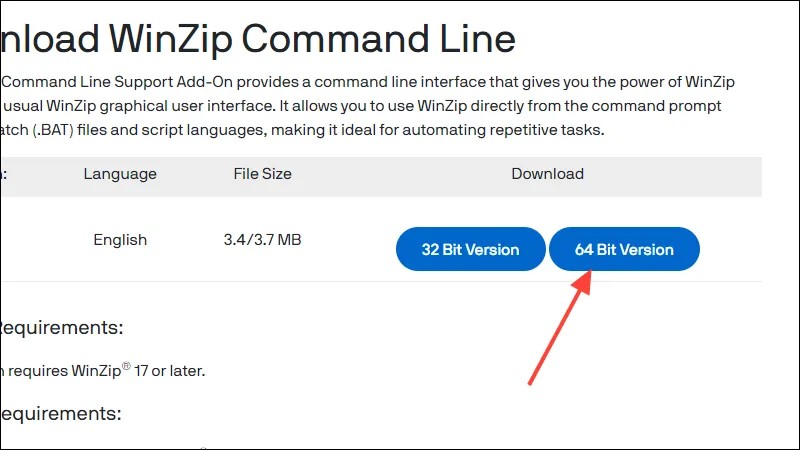
- Installez les deux applications sur votre PC Windows 11.
- Accédez à l’emplacement où se trouve le fichier ZIP corrompu, puis faites un clic droit dessus et cliquez sur « Copier comme chemin ».
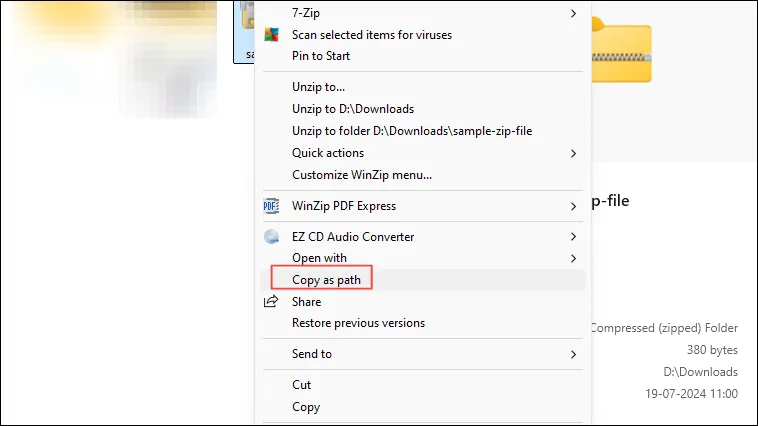
- Maintenant, ouvrez le menu Démarrer, tapez
cmdet cliquez sur « Exécuter en tant qu’administrateur ».
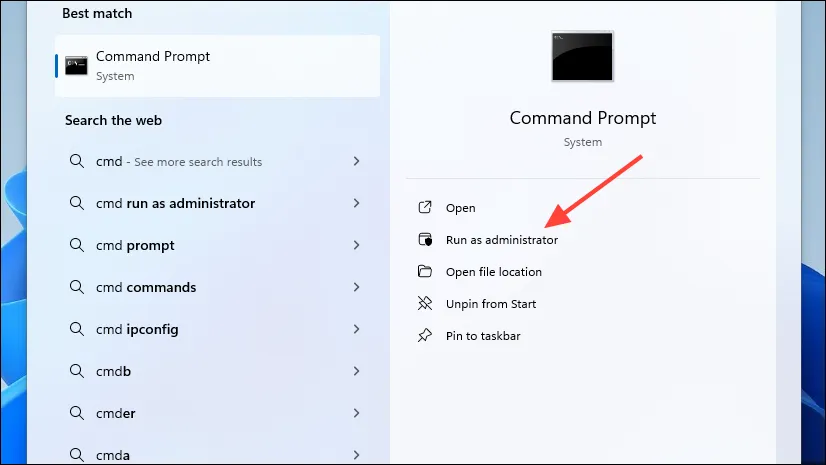
- Lorsque la fenêtre d’invite de commande apparaît, saisissez
cdet collez le chemin du fichier ZIP corrompu que vous avez copié précédemment. Appuyez ensuite sur la touche « Entrée ».
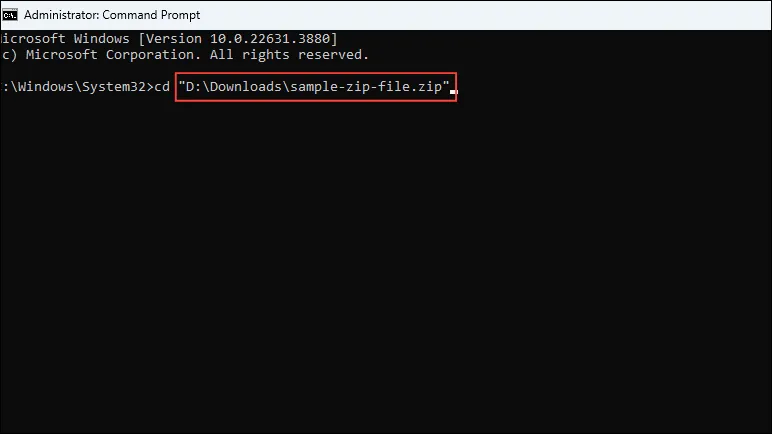
- Ensuite, tapez la commande suivante
"C:\Program Files\WinZip\wzzip"-yf zipfile.zipet appuyez sur la touche « Entrée ». Assurez-vous de remplacer « zipfile » par le nom de votre fichier ZIP corrompu.

- WinZip enregistrera l’archive ZIP réparée dans le même dossier où se trouve l’archive corrompue. Vous devriez pouvoir l’extraire maintenant.
Méthode 3 : Réparer le fichier ZIP à l’aide de WinRAR
- Téléchargez WinRAR depuis le site Web et installez-le sur votre PC Windows 11.
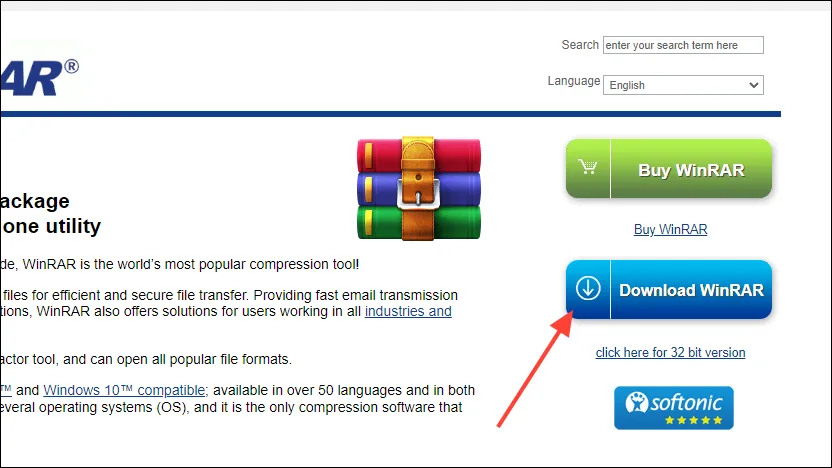
- Ouvrez WinRAR et accédez au répertoire où se trouve le ZIP corrompu à l’aide de la barre de navigation en haut.
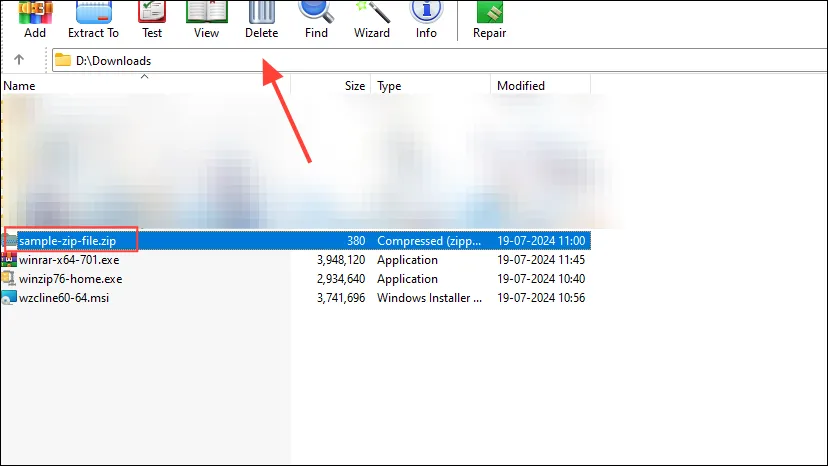
- Cliquez sur l’archive ZIP corrompue pour la sélectionner, puis cliquez sur l’option « Réparer » en haut.
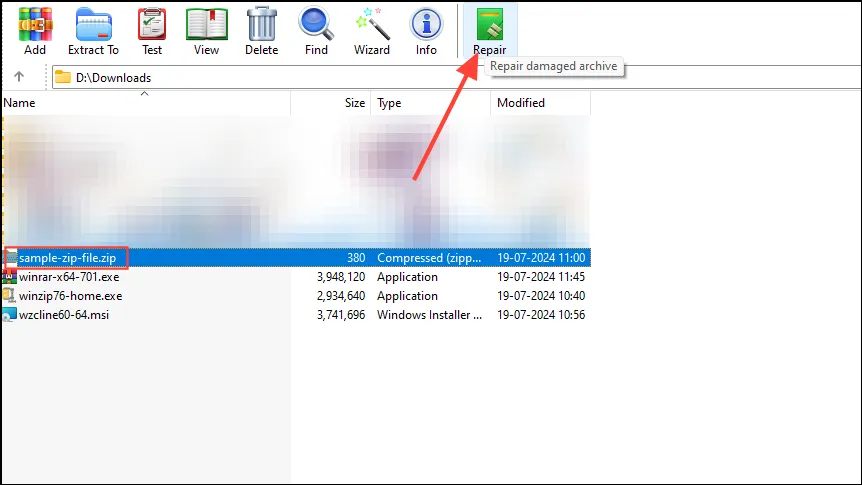
- Lorsque vous cliquez sur le bouton Réparer, vous pourrez choisir où enregistrer le fichier réparé. Assurez-vous que l’option « Traiter comme ZIP » est sélectionnée dans la fenêtre contextuelle avant de cliquer sur le bouton « OK ».
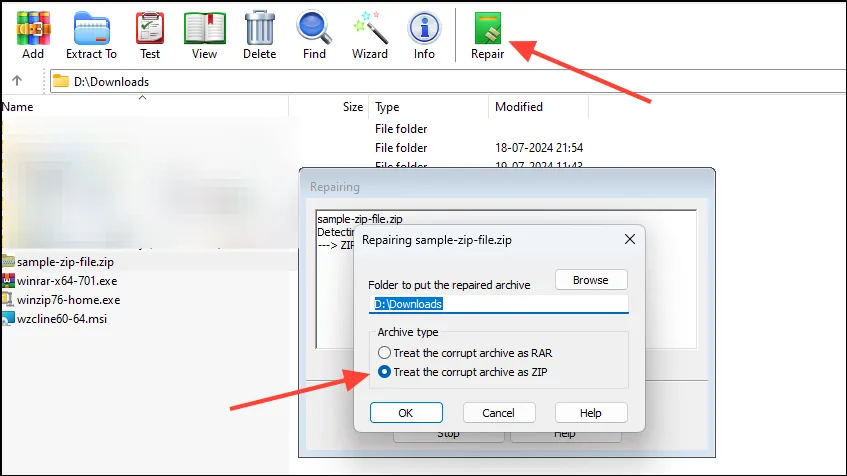
- Une fois que WinRAR a terminé de réparer le fichier, vous pouvez essayer de l’extraire à nouveau.
Ce que vous devez savoir
- La réparation d’une archive ZIP ne fonctionne pas toujours, donc la retélécharger est souvent la meilleure solution.
- Il existe de nombreux utilitaires de réparation ZIP disponibles, alors choisissez-en un qui soit fiable et sûr en consultant d’abord ses avis.
- Lorsque vous utilisez des outils de réparation ZIP tiers, il est judicieux d’ajouter une protection par mot de passe au fichier afin que vos informations sensibles restent en sécurité.
- Il existe toujours une possibilité que le processus de réparation puisse endommager davantage l’archive, assurez-vous donc de créer d’abord une sauvegarde.


Laisser un commentaire